1、如下图所示,打开UG10.0软件,新建一空白的模型文件,另存为:UG10.0练习三维建模五十九。
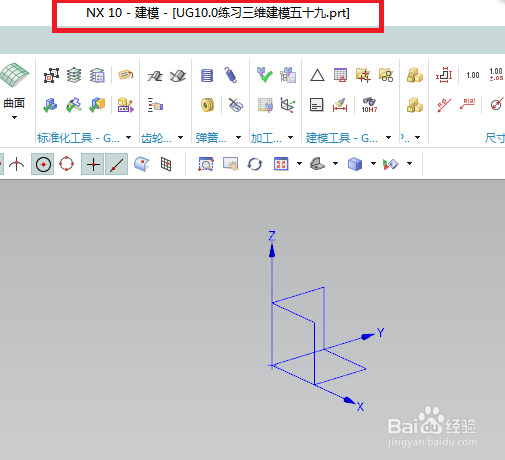
3、如下图所示,指定矢量Y轴,反向,指定点:左端面圆心点,设置尺寸:直径16,高度2,点击“应用”
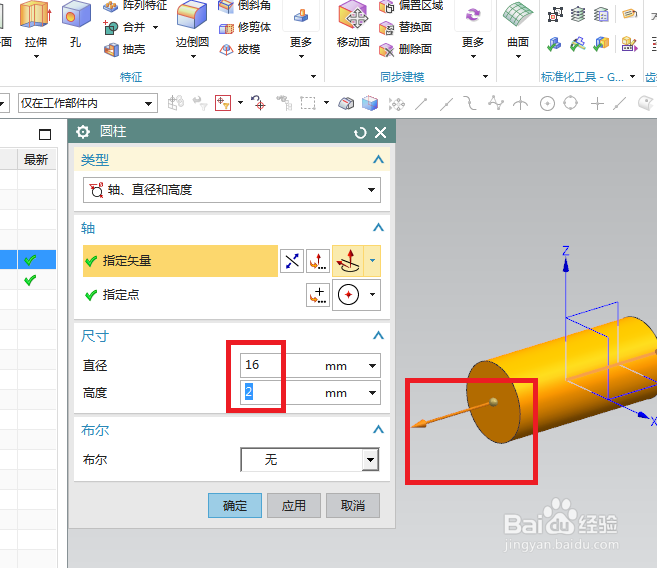
5、如下图所示,指定矢量Z轴,指定点:X0,Y0,Z-9,设置尺寸:直径12,高度20,布尔求和,点击“应用”。
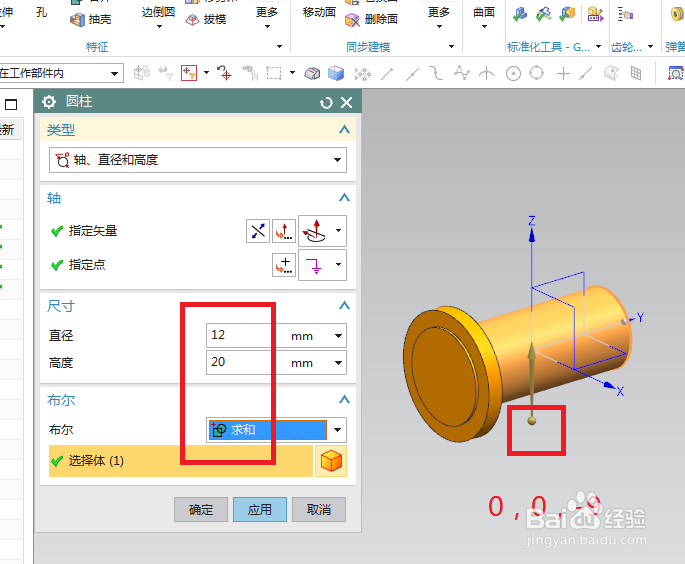
7、如下图所示,点击工具栏中的“孔”图标,点击实体中的红色平面,进入草图,创建点。
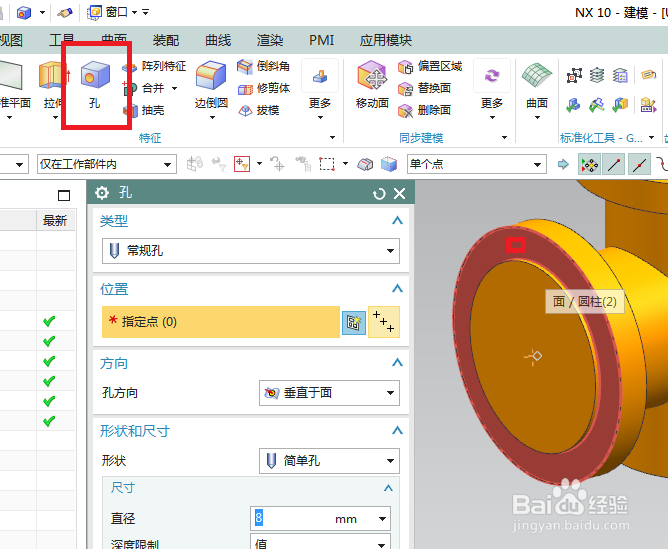
9、如下图所示,回到“孔”对话框,设置参数:简单孔,直径1,深度5,点击确定。

11、如下图所示,点击工具栏中的合并图标,选中所有的特征,点击确定。
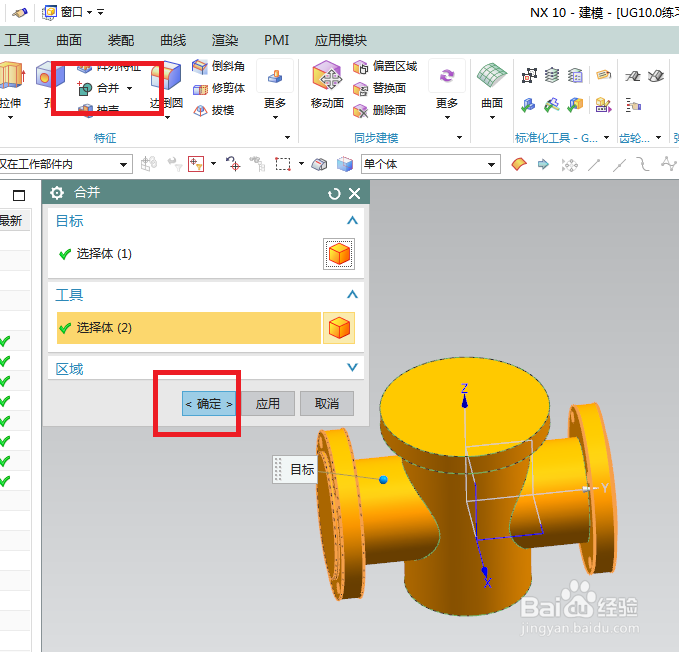
13、如下图所示,指定点:上端圆心,形状为沉头孔,沉头直径12,沉头深度1,直径9,深度19,点击确定。
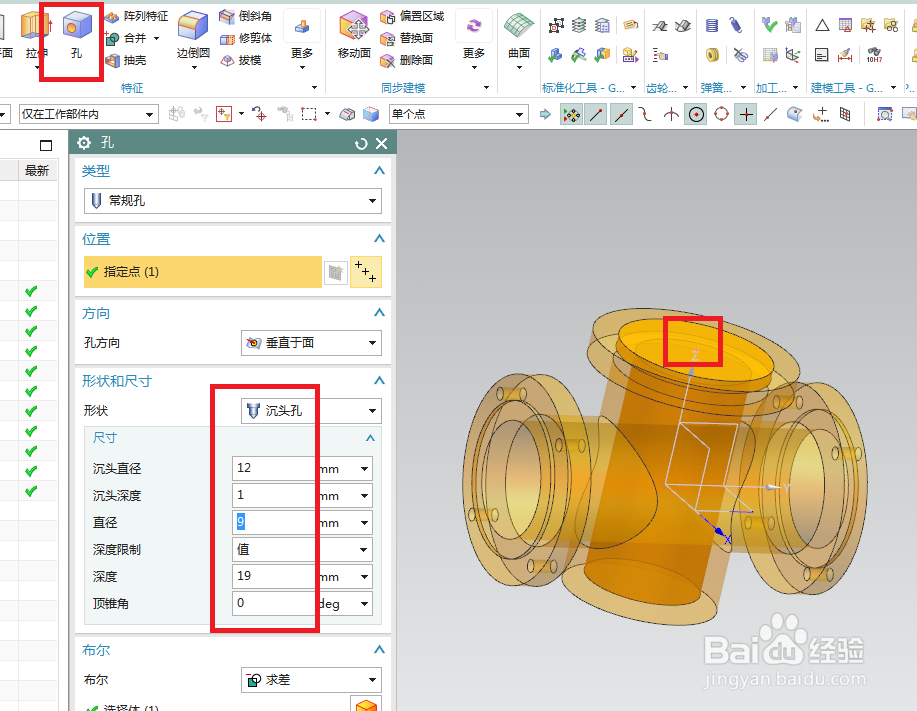
15、如下图所示,点击实体中的实体边线,设置半径R0.5,点击确定,
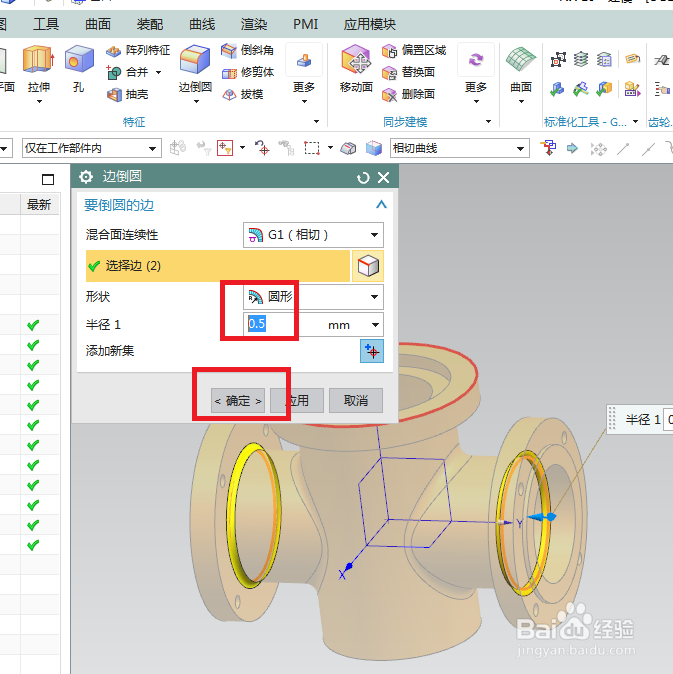
17、如下图所示,创建第一个点,添加几何约束,点在纵轴上,双击修改尺寸7.25,激活阵列曲线命令,共六个点,点击完成,退出草图。
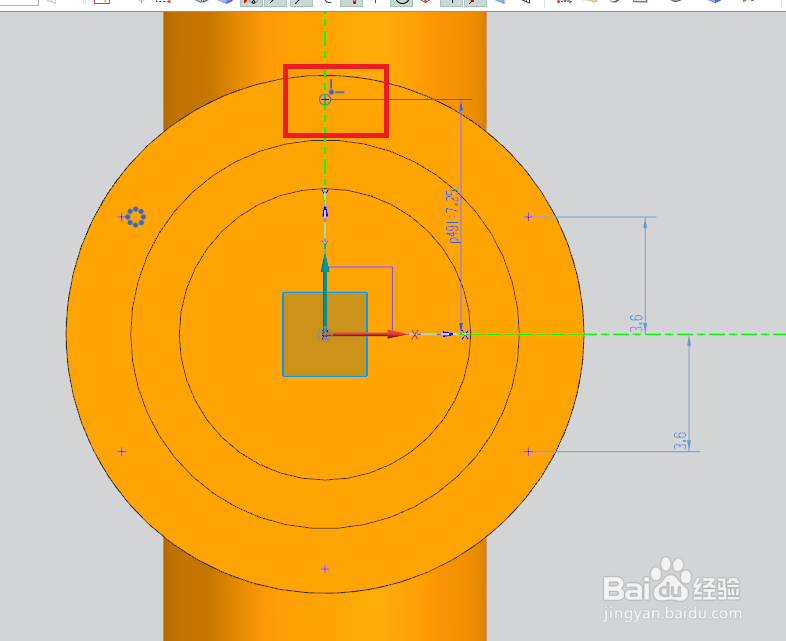
19、如下图所示,隐藏基准坐标系,显示为着色、

